Streaming im Hörsaal starten
Diese Anleitung hilft Mitarbeiter*innen, (Lehr-)Veranstaltungen in den u:stream-Hörsälen aufzuzeichnen und/oder per Livestream zu übertragen.
Voraussetzungen
- Sie befinden sich in einem Hörsaal mit u:stream-Ausstattung.
- Sie haben eine Lehrveranstaltung oder benutzerdefinierte Serie zu u:stream angemeldet, zu der Sie den Stream hinzufügen möchten.
- Falls Sie live ins Web oder in einen anderen Hörsaal streamen, müssen Sie den Livestream vorbereiten.
Aufzeichnung oder Livestream starten
Hinweis
Sie finden in den Hörsälen einen Link zu einer Kurzanleitung mit den wichtigsten Schritten zum Starten des Streamings.
1. u:stream-Steuerung öffnen
Die Steuerung von u:stream erfolgt über den Hörsaal-PC. Öffnen Sie dazu die Verknüpfung u_stream am Desktop des Hörsaal-PCs.

- Klicken Sie auf Meine Serien.
- Sie werden automatisch zum Weblogin der Universität Wien weitergeleitet. Melden Sie sich dort mit Ihrer u:account-UserID (Beispiel: musterm99) und dem u:account-Passwort an. Das Login ist nur für Personen mit einem aktiven Mitarbeiter*innen-Account der Universität Wien möglich.
2. Serie wählen
Im nächsten Schritt sehen Sie alle zu u:stream angemeldeten Serien, in denen Sie berechtigt sind. Sie werden unterschieden in Benutzerdefinierte Serien und Lehrveranstaltungen. Ihre Serien können gegebenenfalls bereits von anderen berechtigten Personen zu u:stream angemeldet worden sein.
- Achten Sie darauf, ob das richtige Semester gewählt ist. Benutzerdefinierte Serien können auch ohne Semester angelegt worden sein.
- Wählen Sie die entsprechende Serie in der Liste.
- Klicken Sie auf Session starten.
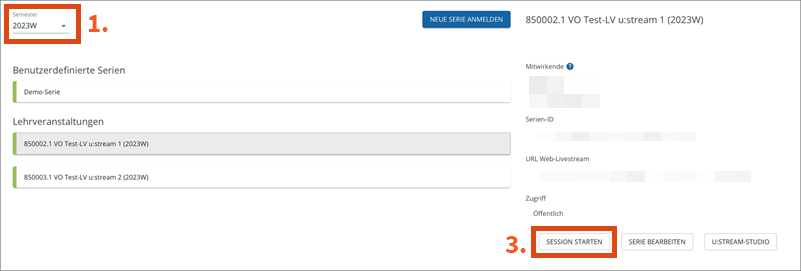
Benutzerdefinierte Serien
- Bei benutzerdefinierten Serien müssen Sie folgende Angaben ergänzen:
- Titel der Aufzeichnung
- Mitwirkende: Tragen Sie den*die Namen der vortragenden Person(en) ein.
- Klicken Sie erneut auf Session starten.
Streaming steuern
1. Streaming-Oberfläche verstehen
Die Streaming-Oberfläche unterteilt sich in folgende Bereiche:
- Vorschau
- Streaming-Layouts
- Kameraprofile und Autotracking
- Streaming-Kontrolle
- Timer (Auto-Stop)

2. Streaming-Layout wählen
Quellen für u:stream sind:
- Bild der Kamera im Hörsaal und/oder das Bild, das Sie im Hörsaal an den Beamer schicken
- Ton der Hörsaal-Anlage (Mikrofone, Zuspieler)
Sie haben die Wahl zwischen 6 verschiedenen Layouts (von links nach rechts):
- Vollbild Beamer
- Vollbild Kamera
- Kamera und Beamer
- Picture in Picture (Beamer groß und Kamera darüber gelegt klein)
- Picture by Picture (Beamer groß und Kamera daneben klein)
- Nur Audio
Mit Klick auf die jeweilige Schaltfläche ändern sich das Layout und die Vorschau.
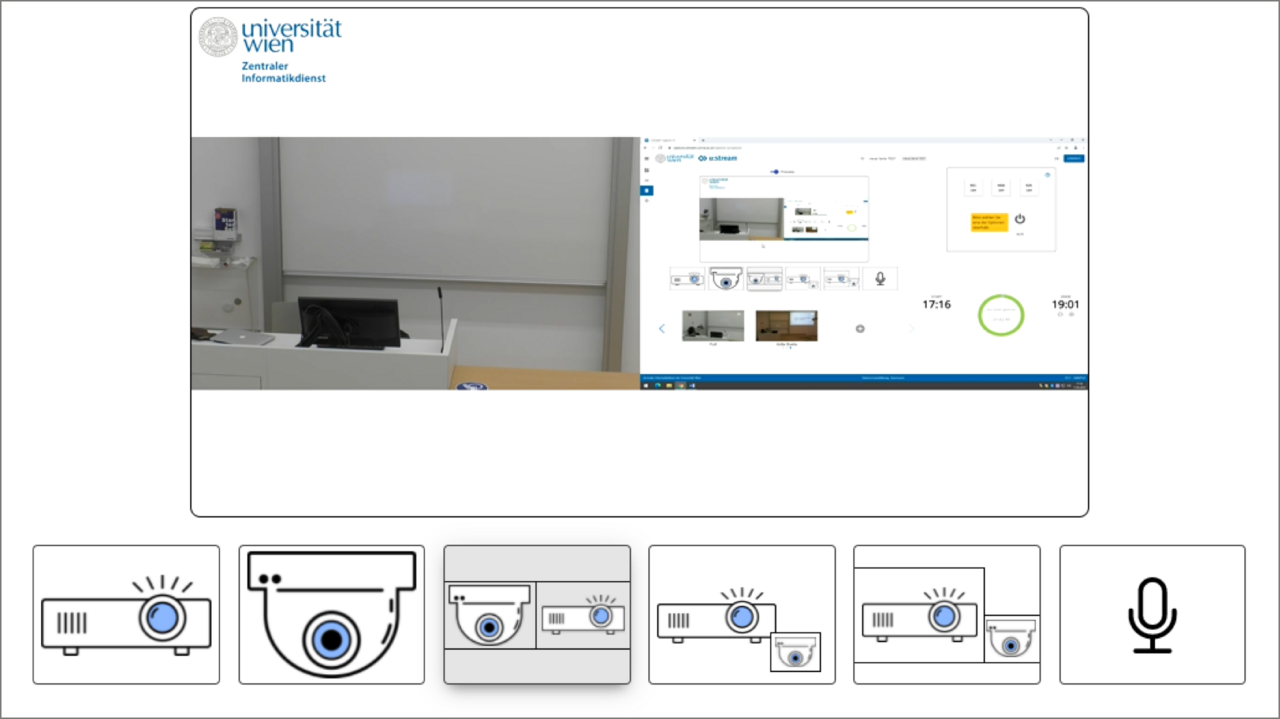
3. Kamerabild einstellen
Wenn Sie die Kamera nutzen, können Sie deren Bildausschnitt über diese Optionen einstellen:
- vordefinierte Kameraprofile
- eigenes Kameraprofil
- Autotracking (Kamera folgt dem*der Vortragenden; in den meisten Räumen verfügbar)
Ein Wechsel zwischen den einzelnen Profilen und Autotracking ist auch während eines laufenden Streams möglich.
Vordefinierte Kameraprofile
Sie können zwischen verschiedenen vordefinierten Kameraprofilen wählen. Sie sind auf den jeweiligen Hörsaal abgestimmt und unterscheiden sich durch Einstellungsgrößen und Kamerapositionen.
Eigenes Kameraprofil
Um einen Bildausschnitt zu wählen, der besser zu Ihren Bedürfnissen passt, können Sie ein eigenes Kameraprofil für den Hörsaal einrichten.
Klicken Sie dazu auf das Plus-Symbol + rechts von den vordefinierten Kameraprofilen.

- Nutzen Sie die Regler Neigen, Zoomen und Schwenken, um die Ansicht stark zu ändern. Wie weit Sie schwenken und neigen können, ist von Raum zu Raum unterschiedlich.
- Mit den Pfeil-Tasten und den Plus-Minus-Tasten können Sie das Bild fein anpassen.
- Geben Sie einen Namen für das Kameraprofil ein.
- Klicken Sie auf Speichern.
Nun können Sie jederzeit Ihr individuelles Kameraprofil unter den Voreinstellungen wählen.
Autotracking nutzen
Mithilfe der Autotracking-Funktion behält die Kamera den*die Vortragende*n automatisch im Bild, während sich diese*r im Hörsaal bewegt.
Welche Räume mit der Funktion ausgestattet sind, finden Sie in dieser Übersicht.
Infovideo: Autotracking
Dauer: 2:37 Minuten
Inhalt: Was ist Autotracking | Autotracking einschalten | Bewegungsbereich | Autotracking ausschalten | Steuerung über Touchpanel

1. Autotracking starten
- Die Startposition des Autotrackings ist der Pultbereich: Stellen Sie sich als Vortragende*r ans Pult und achten Sie darauf, dass beim Einschalten nur Sie im Pultbereich stehen.
- Schalten Sie das Auto-Tracking ein.

Sollte irrtümlich eine falsche Person fürs Tracking identifiziert werden, schalten Sie das Autotracking kurz aus und nochmals neu ein, während nur Sie im Pultbereich stehen.
2. Bewegungsbereich
Sobald die Kamera Sie identifiziert hat, folgt sie Ihnen. Beachten Sie:
- Auch wenn andere Personen durchs Bild gehen, die Kamera bleibt trotzdem auf Ihnen.
- In den meisten Räumen folgt Ihnen die Kamera im gesamten Vortragendenbereich (Bereich rund um Pult und Tafel), nicht jedoch durch die Sitzreihen des Raums.
- Sollte die Kamera Sie verlieren, gehen Sie zum Pultbereich zurück. Die Kamera wartet dort, bis sie wieder eine Person fürs Tracking identifizieren kann.
3. Autotracking beenden
Sie können das Autotracking jederzeit ausschalten.
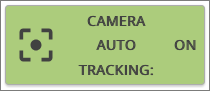
Danach stehen Ihnen wieder die vordefinierten Kameraprofile zur Verfügung. Wenn Sie eine Streaming-Session beenden (Session Beenden & Logout), wird auch das Autotracking automatisch beendet.
4. Streaming-Kontrolle: Varianten, Status
Hier wählen Sie, welche Streaming-Varianten durchgeführt werden sollen (Aufzeichnung und/oder Livestream) und steuern diese:
- Ein- und Ausschalten der einzelnen Streaming-Varianten
- gemeinsame Start-, Pause- und Stop-Schaltfläche
Streaming-Varianten
Die 3 Schaltflächen stehen für die 3 angebotenen Streaming-Varianten. Damit können Sie einzelne Streaming-Varianten ein- und ausschalten, auch während einer laufenden Streaming-Session:
- REC: Aufzeichnung
- WEB: Web-Livestream, etwa via Moodle-Kurs
- R2R: Room2Room-Livestream, bei Nutzung von mehr als einem Hörsaal
Streaming-Status
Abbildung links: Zustand der Steuerung beim ersten Streaming einer Lehrveranstaltung. Es ist noch keine Streaming-Variante aktiviert, daher wird die Start-Schaltfläche noch nicht angezeigt.
Abbildung rechts: Die farbige Hinterlegung der Schaltflächen zeigt an, welcher Status momentan für die jeweilige Streaming-Variante ausgewählt ist:
- Gelb – STANDBY: aktiv, aber pausiert
- Rot – ON: aktiv und streamt
- Weiß – OFF: inaktiv


5. Timer (Auto-Stop) einstellen
Der Timer stellt sicher, dass nicht unbeabsichtigt über längere Zeit hinweg gestreamt wird. Er beendet den Stream automatisch.
Die voreingestellte Uhrzeit, wann der Stream beendet wird, liegt 105 Minuten nach Start des Zugriffs auf die Steuerung. Vergewissern Sie sich, dass die angegebene Zeitspanne reicht oder passen Sie diese an.
- Mit Klick auf die Plus-Minus-Symbole können Sie die Auto-Stop-Zeit um jeweils 15 Minuten verkürzen oder verlängern (auch mehrmals).
- Sie können die Auto-Stop-Zeit während eines laufenden Streamings anpassen.
- Der Timer innerhalb des Kreises zeigt, wie viel Zeit Sie noch haben, bis die Session automatisch beendet wird.

Streaming starten und pausieren
- Wählen Sie eine oder mehrere Streaming-Varianten aus.
- Sobald eine Streaming-Variante auf Standby geschaltet wurde, ist diese gelb hinterlegt und die Start-Schaltfläche wird angezeigt.
- Klicken Sie auf die Start-Schaltfläche, um das Streaming zu beginnen. Alle Streaming-Varianten, die im Status Standby (gelb hinterlegt) waren, wechseln in den Status On (rot hinterlegt): Es wird aufgezeichnet bzw. live gestreamt.
- Wenn eine Aufzeichnung bzw. ein Livestream läuft, steht die Pause-Schaltfläche zur Verfügung. Damit werden alle Streaming-Varianten, die im Status On sind, pausiert.
- Am Ende der Pause müssen Sie die pausierten Streams durch erneuten Klick auf die Start-Schaltfläche wieder aktivieren.


Streaming-Tipps
Video: Mikrofone richtig nutzen
Dauer: 2:54 Minuten
Inhalt: Mikrofone und Zuspieler am Touchpanel aktivieren | Das richtige Mikrofon für jede Situation | Optimale Tonqualität erzielen

Ton
- Nutzen Sie stets das Mikrofon des jeweiligen Hörsaals. Falls mehrere vorhanden sind, können Sie frei wählen.
- Wiederholen Sie Fragen und Diskussionsbeiträge von Studierenden, damit diese in der Aufzeichnung gut zu hören sind.
Bild
- Nutzen Sie den Mauszeiger des PCs bzw. des Laptops, um Studierende auf Elemente Ihrer Präsentation aufmerksam zu machen. Der Mauszeiger wird aufgezeichnet, Laserpointer sind nur im Hörsaal zu sehen.
- Wenn Sie mit der Kamera arbeiten, bleiben Sie im gewählten Bildausschnitt oder nutzen Sie das Autotracking und schalten Sie das Licht im Tafelbereich nicht aus.
Timing
- Beginnen und beenden Sie die Aufzeichnung möglichst zeitnah zum Beginn bzw. Ende Ihres Vortrags.
- Nutzen Sie die Pause-Funktion bei längeren Unterbrechungen des Vortrags.
Streaming beenden und Browser schließen
- Klicken Sie auf die Stop-Schaltfläche.
- Um ein unbeabsichtigtes Beenden zu verhindern, müssen Sie das Beenden bestätigen. Sie können wählen:
- Abbrechen: Die Streaming-Session läuft unverändert weiter.
- Session beenden: Die Session und alle dazugehörigen Streams werden beendet. Sie bleiben aber in u:stream eingeloggt und werden auf Meine Serien weitergeleitet.
- Session beenden & Logout: Die Session und alle dazugehörigen Streams werden beendet und Sie werden aus der laufenden u:stream-Session ausgeloggt.
- Schließen Sie am Ende Ihrer Lehrveranstaltungs-Einheit unbedingt den Browser. So stellen Sie sicher, dass Sie aus dem System ausgeloggt werden.
Livestream vorbereiten
Sie können zwei Arten von Livestreams durchführen:
- Web-Livestream: Lehrveranstaltung ins Internet übertragen
- Room2Room-Livestream: Lehrveranstaltung in einen anderen Hörsaal übertragen
Web-Livestream
- Sobald eine Lehrveranstaltung zum Service u:stream angemeldet wurde, erhalten Sie in der Anmeldebestätigung per E-Mail den Link zu einer Livestreaming-Seite. Nach jedem Start eines Web-Livestreams kann Ihr Vortrag auf dieser Seite in Echtzeit verfolgt werden.
- Sie als Lehrende*r müssen den Link zur Livestreaming-Seite im Vorfeld an die Zuseher*innen bzw. Zuhörerinnen weitergeben, damit diese ihn live im Web verfolgen können. Er wird nicht automatisch veröffentlicht.
- Eine Möglichkeit ist, ihn in einem Moodle-Kurs einzubinden. Da der Link das gesamte Semester gleich bleibt, können Sie dies bereits vor Beginn der Lehrveranstaltung tun.
Hinweis
Der Livestream weist einen Zeitversatz von etwa 10 Sekunden gegenüber dem Geschehen im Hörsaal auf. Wenn Sie die Zuseher*innen im Web um Feedback oder Input bitten, hören diese Ihre Aufforderung dementsprechend später.
Livestream in Moodle einbinden
1. Link kopieren
- Öffnen Sie das E-Mail mit der Anmeldebestätigung zu u:stream zu Ihrer Lehrveranstaltung.
- Kopieren Sie den Link, der rechts neben Player WEB steht.

2. Moodle: Link anlegen
- Öffnen Sie Ihren Moodle-Kurs und gehen Sie auf Bearbeiten einschalten.
- Wählen Sie im gewünschten Themenblock das Feld Aktivität oder Material anlegen.
- Wählen Sie im sich öffnenden Fenster die Option Link.
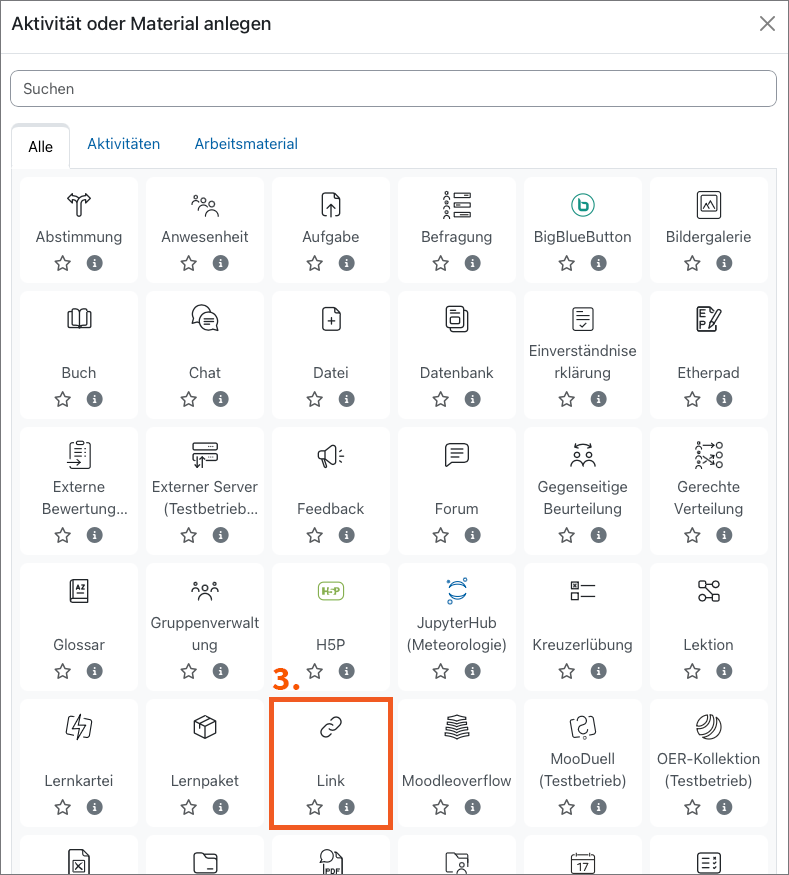
3. Details eingeben
- Vergeben Sie einen aussagekräftigen Namen.
- Fügen Sie unterExterne URL den aus dem E-Mail kopierten Link ein.
- Bei Bedarf können Sie eine Beschreibung hinzufügen, lassen Sie ggf. die Beschreibung im Kurs zeigen. Nutzen Sie dieses Feld beispielsweise für rechtliche Hinweise an die Studierenden.
- Speichern Sie abschließend.
- Sobald im Hörsaal ein Web-Livestream gestartet wird, kann auf der Livestreaming-Seite die Lehrveranstaltung verfolgt werden.
Room2Room-Livestream
Voraussetzung
Sie benötigen eine weitere Person, die im Ziel-Hörsaal den Stream betreut. Diese muss auch in der Lehrveranstaltung zu u:stream mitberechtigt sein, um den Link zum Room2Room-Livestream via E-Mail erhalten zu können.
Live-Stream zur Verfügung stellen
- Sobald Sie die Streaming-Session gestartet haben, erhalten alle Lehrenden sowie allfällige weitere in der Lehrveranstaltung zu u:stream berechtigte Personen ein E-Mail mit dem Link zum gestarteten Room2Room-Livestream.
- Kopieren Sie den Link, der im E-Mail rechts neben Player R2R steht.
- Rufen Sie den Link im Ziel-Hörsaal am Hörsaal-PC in einem Browser auf.
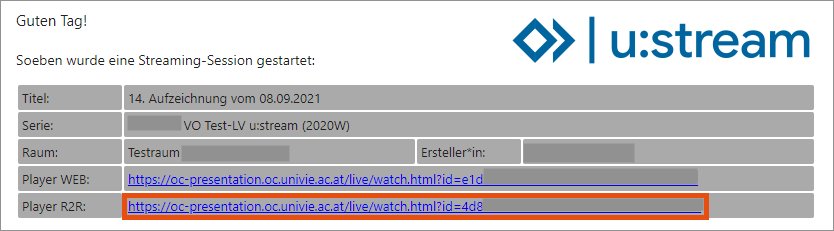
Der Room2Room-Livestream …
- wird bei jedem Start einer Streaming-Session neu generiert. Achten Sie daher darauf, immer den aktuellsten Link zu verwenden.
- wird erst bespielt, wenn im Hörsaal ein Room2Room-Livestream gestartet wurde. Laden Sie gegebenenfalls die Seite neu, um einen erst später gestarteten Room2Room-Livestream wiederzugeben.
- hat einen Zeitversatz von ca. 10 Sekunden gegenüber dem Vortrag im Quell-Hörsaal.
Hinweis
Gelegentlich kann ein Room2Room-Livestream während der laufenden Übertragung abbrechen. Dies lässt sich technisch nicht verhindern, der ZID kann daher auch keine Garantie übernehmen, dass dies nicht passiert.
Sollte der Livestream abreißen (nur Ton, nur Bild, Bild und Ton), laden Sie die Seite neu. In den meisten Fällen sollte der Room2Room-Livestream danach wieder weiterlaufen. Der ZID empfiehlt, dass eine Betreuungspersonwährend der Übertragung im Ziel-Hörsaal vor Ort bleibt, um eingreifen zu können, sollte die Übertragung abbrechen.